win 10电脑CPU占用率100%怎么办?win 10电脑CPU占用率太高解决教程
win 10电脑CPU占用率100%怎么办?很多小伙伴反应自己电脑没有运行太多程序,但是在任务管理器中总显示占用率100%,这个问题该如何解决呢?我们一起看看win 10电脑CPU占用率太高解决教程。
具体方法如下:
一、关闭Windows提示
Windows 10提示功能也会导致CPU占用居高,该功能会根据用户的操作习惯推送一些有关系统功能性的通知,比如应用的通知以及提醒。如果你已经非常熟悉Win10,可以将其关闭。

二、电脑中病毒或被安装了一些流氓软件
虽然如今电脑大的病毒软件越来越少了,但一些流氓软件或插件越来越多,而且是特别隐藏的,普遍用户根本发现不了,有些是你在激活系统或者在电脑城装系统的时候,都很容易中招。建议是,系统尽量是自己安装,不要装一些预装软件的第三方系统,另外激活系统,最好不要借用第三方工具,目前很多第三方激活工具,都内置有很多捆绑软件或流氓插件,不仅可能对用户安全造成影响,还容易造成系统卡顿等。
三、关闭Windows 聚焦功能
如果你使用的是Win10家庭版系统,并且启用了Windows聚焦功能,可能是改功能的后台服务导致CPU占用超过。
四、关闭P2P分享
导致CPU占用的另一个原因可能是后台用于更新的P2P分享服务,你可以选择关闭P2P分享。

五、关闭Win10诊断跟踪服务
Win10内置的诊断跟踪服务,最大作用就是在我们使用电脑使不停的手机系统信息。其实,对于大多数普通用户来说,这项服务既看不到任何用处,又会拜拜耗费系统资源,完全可以将它关闭。
六、关闭“用户体验连接体验”
据说这些服务是Win10诊断跟踪的“升级版”,既然如此那就一并关闭它试试。
七、关闭Win10家庭服务组
在Win10服务中,找到HomeGroupProvider服务,将其关闭即可。
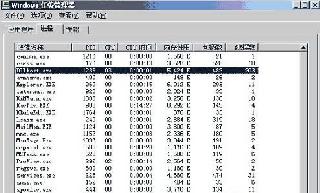
 网公网安备
网公网安备